windows10打开方式怎么设置 Win10文件默认打开方式设置教程
更新时间:2023-11-20 08:56:00作者:xtliu
windows10打开方式怎么设置,在使用Windows 10操作系统时,我们经常会遇到需要设置文件的默认打开方式的情况,默认打开方式是指在双击文件时,系统自动选择用哪个程序来打开该文件。有时我们可能会遇到一些问题,比如打开文件时出现错误或选择了错误的默认打开方式。为了解决这些问题,我们需要学习如何设置Windows 10的文件默认打开方式。本文将为大家介绍一些简单的教程和步骤,帮助大家轻松地设置Windows 10的文件默认打开方式。无论是对于初学者还是有一定经验的用户来说,这些设置都是非常重要且基础的操作,相信本文会对大家有所帮助。
方法如下:
1.选中我们想要打开的文件,然后单击鼠标右键。在弹出的菜单框中选择打开方式,然后在展开的菜单中打开<选择其他应用>选项;
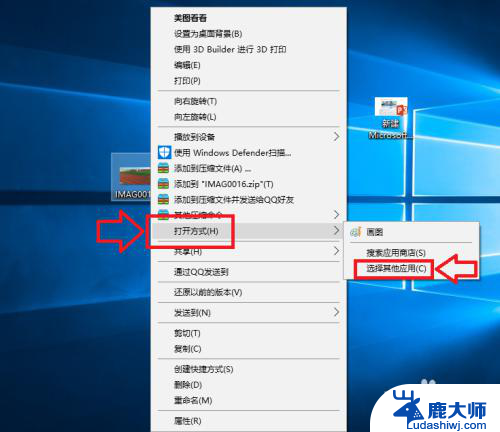
2.在弹出的窗口中,我们选择打开<更多应用>选项,如下图所示;
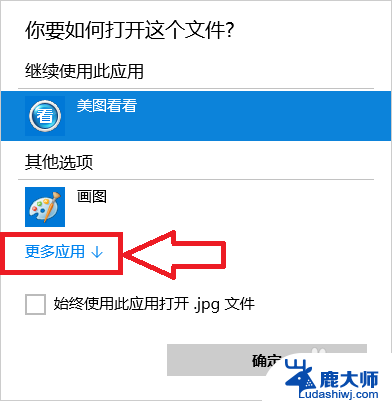
3.在程序列表中选择我们想要打开的应用程序,如果以后一直想用这个程序的话我们就将<始终使用此应用打开.jpg文件>前面的 √ 选中,然后点击确定;
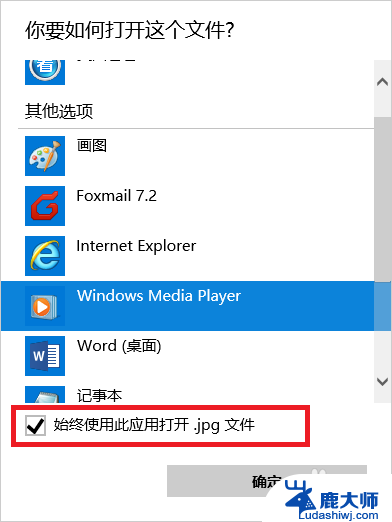
4.此时当我们再次打开我们的文件的时候,使用的应用程序就是刚才设置的程序;
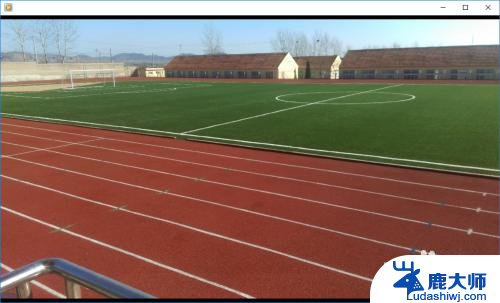
以上就是如何设置Windows 10打开方式的全部内容,如有用户遇到相同问题,可按照本文所述步骤进行修复,希望本文对您有所帮助。
windows10打开方式怎么设置 Win10文件默认打开方式设置教程相关教程
- pdf怎么默认打开方式 win10如何设置pdf默认打开方式为Adobe Acrobat Reader
- win10默认word打开方式怎么设置 win10怎么将word设置为默认打开方式
- 怎么改变电脑浏览器文件默认打开方式 Win10默认打开浏览器方式修改方法
- 如何改变文件的打开方式 win10系统修改文件默认打开方式的方法和技巧
- windows10照片打开方式 如何设置Win10系统打开图片方式为照片查看器
- 电脑怎样把office设置默认 怎样在win10系统中将office设置为默认打开程序
- 怎么修改文件的打开方式 win10系统修改文件打开方式的方法和技巧
- 默认打印机怎么设置 怎么样在Win10系统中更改默认打印机
- 怎样设置电脑默认输入法 win10默认输入法设置方法
- 如何让文件默认大图标显示 Win10文件夹默认显示大图标设置方法
- windows10flash插件 如何在Win10自带浏览器中开启Adobe Flash Player插件
- 台式机win10怎么调节屏幕亮度 Win10台式电脑如何调整屏幕亮度
- win10怎么关闭朗读 生词本自动朗读关闭方法
- win10打开远程服务 win10打开远程桌面服务的方法
- win10专业版微软商店在哪 Windows 10如何打开微软商店
- 电脑散热风扇怎么调节转速 Win10怎么调整CPU风扇转速
win10系统教程推荐
- 1 台式机win10怎么调节屏幕亮度 Win10台式电脑如何调整屏幕亮度
- 2 win10打开远程服务 win10打开远程桌面服务的方法
- 3 新电脑关闭win10系统激活 Windows10系统取消激活状态步骤
- 4 电脑字模糊 Win10字体显示不清晰怎么解决
- 5 电脑用户权限怎么设置 win10怎么设置用户访问权限
- 6 笔记本启动后黑屏只有鼠标 Win10黑屏只有鼠标指针怎么解决
- 7 win10怎么关闭提示音 win10如何关闭开机提示音
- 8 win10怎么隐藏任务栏的程序图标 Windows10任务栏图标隐藏方法
- 9 windows cmd输出到文件 Windows10系统命令行输出到文件
- 10 蓝牙鼠标连接成功不能用 Win10无线鼠标连接不上电脑怎么办